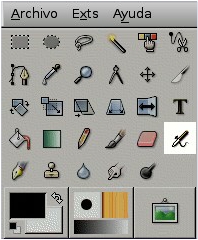Activación de la herramienta
- El aerógrafo puede activarse desde el menú de la imagen: Herramientas/ Herramientas de pintura /Aerógrafo.
 La herramienta también puede activarse clicando en el icono:
La herramienta también puede activarse clicando en el icono:
Teclas modificadoras (por omisión)
Atajo del teclado
La tecla a, o ] en GIMP2.10, cambia la herramienta activa por el aerógrafo.
Ctrl
Ctrl cambia del aerógrafo a la herramienta Recoge color.
Shift
Shift coloca al aerógrafo en el modo de línea recta. Al hacer clic con el Botón 1 mientras se mantiene presionado Shift se generará una línea recta. Clics consecutivos continuarán dibujando líneas rectas que se originarán a partir del final de la línea anterior.
Opciones
Diríjase a la descrición sobre las herramientas de brocha para obtener información sobre las opciones que se aplican a todas o a varias de estas herramientas.
Descripción
![]() Las opciones disponibles para esta herramienta pueden ser accedidas realizando doble clic sobre su icono.
Las opciones disponibles para esta herramienta pueden ser accedidas realizando doble clic sobre su icono.
Opacidad
Diríjase a la descripción sobre las herramientas de brocha para obtener información sobre las opciones que se aplican a todas o a varias de estas herramientas.
El deslizador de opacidad ajusta el nivel de transparencia para la pintura. Un valor de opacidad alto resulta en una pintura más opaca y un valor de opacidad bajo resulta en una pintura más transparente.
Modo
La lista desplegable de Modo proporciona una selección de modos de aplicación de la pintura. Una lista de estos modos se encuentra en Modos de capas.
Brocha
Indica la brocha activa. Un clic en el icono de la brocha abre el diálogo de selección de brochas.
Degradado
La lista desplegable permite seleccionar un degradado que puede ser usado si se activa la opción «Utilizar color desde el degradado». Este degradado puede ser invertido activando la opción Invertido.
Sensibilidad a la presión
En la sección de Sensibilidad a la presión se pueden asignar valores a los niveles de sensibilidad para los dispositivos de entrada que la posean.
Desvanecimiento
Esta opción hace que el trazo se vaya desvaneciendo hasta desaparecer luego de exceder la distancia especificada.
Utilizar color desde el degradado
En vez de usar el color de frente o el color de fondo, el color se irá tomando de el degradado activo. Activando Invertido puedes invertir la dirección del degradado.
El degradado es recorrido completamente en el Largo especificado.
Repetir
Onda de dientes de sierra : Dibuja el degradado repetidamente. Cada vez que se alcance la distancia especificada, el degradado volverá a recorrerse desde el principio.
Onda triangular : Dibuja el degradado repetidamente. Cada vez que se alcance la distancia
especificada, el degradado será vuelto a recorrer en la dirección inversa, e irá recorriéndose ida y vuelta hasta que se complete el trazo.
Tasa
El deslizador Tasa ajusta la velocidad en que se aplica el color del aerógrafo. Un valor alto producirá trazos más oscuros en menos tiempo.
Presión
Este deslizador controla la cantidad de color que el aerógrafo pinta. Un valor alto resultará en trazos más oscuros.
Pasos para utilizar la Herramienta de Aerógrafo en GIMP:
- Abrir GIMP y cargar la imagen:
- Inicia GIMP en tu computadora.
- Abre la imagen en la que deseas aplicar la herramienta de aerógrafo seleccionando «Archivo» > «Abrir» y elige tu archivo de imagen.
- Seleccionar la Herramienta de Aerógrafo:
- Ve al panel de herramientas en la parte izquierda de la ventana de GIMP.
- Haz clic en la herramienta de
Aerógrafo(icono de una pistola de pintura) o presiona la teclaAen tu teclado para seleccionarla.
- Configurar la Herramienta de Aerógrafo:
- En la parte superior de la ventana de GIMP, ajusta los parámetros de la Herramienta de Aerógrafo:
Tamaño del pincel: Determina el diámetro del área de aplicación.Dureza del pincel: Controla la suavidad de los bordes del trazo.Flujo: Define la cantidad de pintura que se aplica con cada paso.Presión: Simula la presión aplicada al aerógrafo para controlar la opacidad del trazo.
- En la parte superior de la ventana de GIMP, ajusta los parámetros de la Herramienta de Aerógrafo:
- Aplicar la Herramienta de Aerógrafo:
- Coloca el cursor sobre el lienzo donde deseas comenzar a aplicar la pintura.
- Mantén presionado el botón izquierdo del ratón y comienza a mover el cursor para aplicar la pintura de manera gradual.
- Experimenta con diferentes movimientos y presiones para crear degradados suaves y transiciones fluidas.
- Ajustar la Herramienta de Aerógrafo según sea necesario:
- Cambia el tamaño del pincel y ajusta la presión o el flujo para controlar la intensidad y el efecto de la pintura.
- Utiliza la paleta de colores para seleccionar el color de la pintura que deseas aplicar.
- Guardar los cambios:
- Una vez que hayas completado tu trabajo con la Herramienta de Aerógrafo, guarda tu imagen modificada seleccionando
Archivo>GuardaroGuardar como...para guardar la imagen en el formato deseado en tu computadora.
- Una vez que hayas completado tu trabajo con la Herramienta de Aerógrafo, guarda tu imagen modificada seleccionando